 Aqui está um truque para criar uma chave USB inicializável e instalar o Windows XP a partir dessa chave.
Aqui está um truque para criar uma chave USB inicializável e instalar o Windows XP a partir dessa chave.
Isso é muito útil, especialmente para usuários de Netbook, mas também para qualquer outro usuário de computador que não tenha um CD player.
Vou apenas revelar a parte de criação de chave com o Windows XP sem addons, mas esteja ciente de que várias opções são possíveis, como adicionar Linux, UBCD4WIN ou Service Pack.
Carregando seu vídeo "FAQ: instale o Windows XP com uma chave USB"
Prévio
Para começar, você precisará de:
- Uma chave USB de 1 ou 2 GB.
- Um CD oficial do Windows XP na versão desejada.
- Um computador contendo um CD player e um soquete USB (para criar a chave USB de instalação).
- Um computador no qual iremos instalar o Windows.
- E o maravilhoso software WinSetupFromUSB.
Também será necessário que:
- Sua chave USB pode inicializar.
- Sua máquina aceita a inicialização a partir de sua chave USB (verifique no BIOS).
- Sua chave é rápida o suficiente para evitar lentidão ao instalar o Windows XP.
Com FlashBoot
Criação da chave USB
Baixe o Flashboot
Depois de fazer o download, inicie a instalação do software e siga as instruções. Ao final da instalação, inicie o software com direitos de administrador (clique com o botão direito => executar como administrador).
Você deve se deparar com uma página como esta:
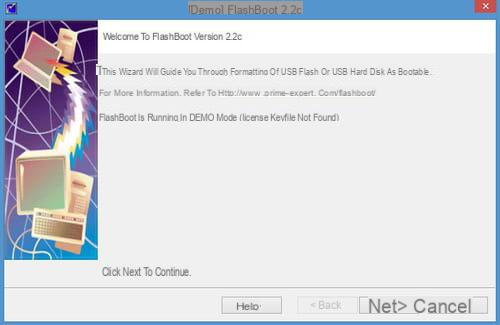
Clique em "Avançar", uma nova página aparecerá onde você pode escolher o dispositivo que deseja converter.
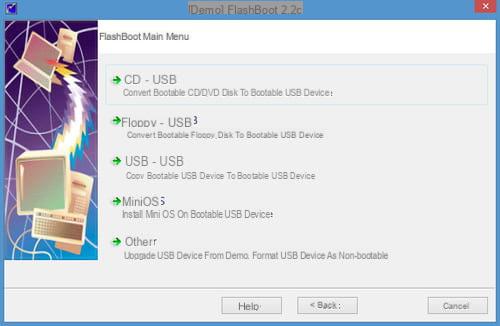
Após fazer sua escolha, clique em "Avançar". A próxima página irá perguntar a você de qual CD / DVD ou arquivo de imagem você deseja converter. (Usaremos o método de CD / DVD aqui como exemplo.)
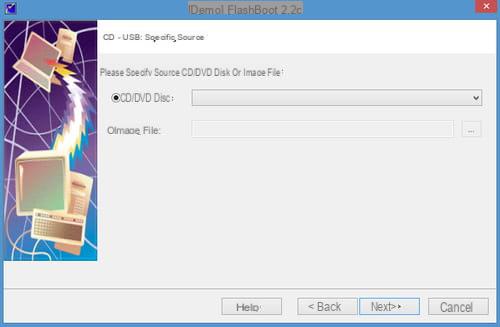
Quando estiver satisfeito com o método escolhido, clique novamente em Avançar. A próxima página é sobre o que o FlashBoot fará com seu Cd / DVD ou imagem. Escolha "Bootable CD / DVD Wrap" e continue.
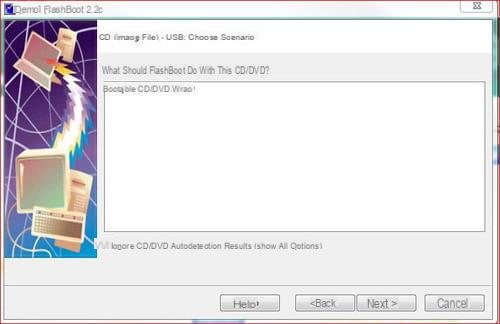
A etapa a seguir permitirá que você escolha em qual mídia USB deseja inicializar. Nada de ciência de foguetes aqui, escolha sua chave e clique em "Avançar".
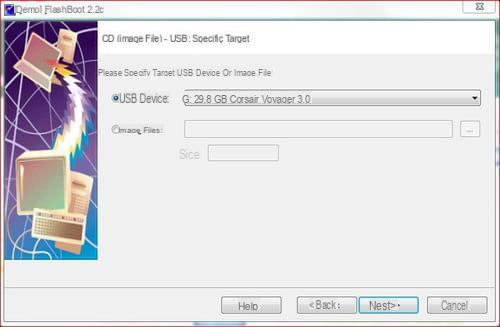
Nesta última página, você terá acesso a um resumo das etapas anteriores. Se estiver tudo bem para você, basta clicar em "Formatar agora!" para começar a formatar a chave.
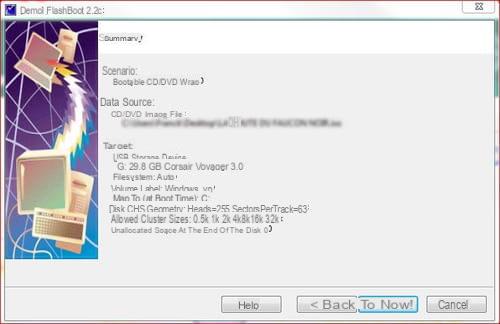
Lembre-se de esperar até que o procedimento de finalização da cópia seja concluído antes de fechar o software.
Instalação do Windows XP
Vamos prosseguir com a instalação do XP. Nada de extraordinário, exceto que ocorre em 3 etapas:
- Primeiro conecte sua chave ao seu Netbook e vá para a BIOS
- Em seguida, configure sua BIOS para que o PC inicialize na chave USB;
- Uma vez feito isso, salve e reinicie o seu PC;
- Lá você terá duas linhas do menu GRUB;
- O primeiro será escolher o início da instalação;
- A segunda linha será para o resto da instalação e a primeira inicialização do Windows XP;
- Portanto, será necessário inicializar a partir da chave USB até que o Windows XP esteja totalmente instalado.
- Siga as instruções de instalação como para uma instalação normal
Agora seu Windows XP está instalado com sua chave USB!
Avec WinSetupFromUSB 0.2.3
Criação da chave USB
O link de download: WinSetupFromUSB
- Depois de baixado, inicie a instalação do software e siga as instruções (aceitando a criação de uma pasta). Ao final da instalação, clique no ícone do WinSetupFromUSB, na área de trabalho.
- WinSetupFromUSB é inicializado.
- No primeiro campo, escolha a pasta que contém os arquivos de instalação do XP (geralmente a unidade de CD).
- No segundo campo, selecione sua chave USB ou clique em refrescar se ainda não estiver presente.
- Verifique se a opção Removível está selecionado corretamente, você deve ter os mesmos parâmetros da imagem abaixo:
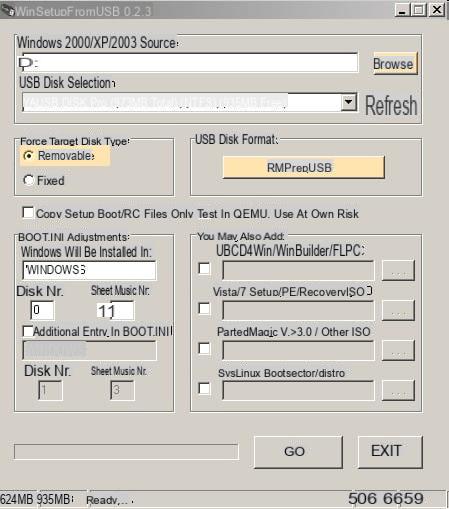
- Clique RMPrepUSB.
- Escolha a opção NTFS.
- Escolha a opção Inicializar como HDD (2PTNS).
- Escolha a opção XP inicializável (NTDLR).
- No final, você deve ter as mesmas configurações da imagem abaixo:
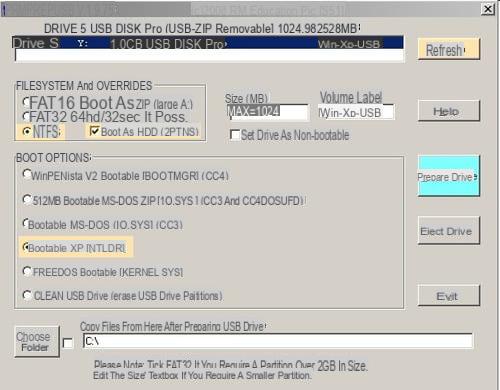
- Clique Prepare Drive para formatar a unidade flash USB.
- Clique OK para as seguintes mensagens. A formatação da chave começa.
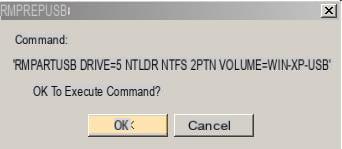
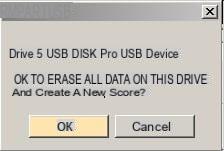
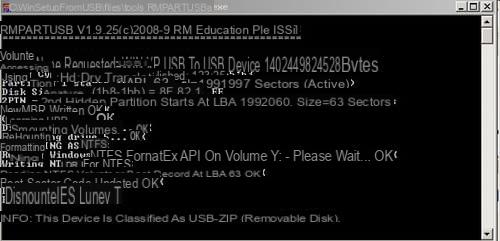
- O stick USB está formatado. Clique em saída para retornar à tela WinSetupFromUSB.
- Clique procurar e escolha o caminho do disco de instalação do Windows XP.
- Em Seleção de disco USB, selecione sua chave USB (pressione Atualizar se ainda não estiver presente).
- Em Forçar tipo de disco de destino, selecione Removível.
- Clique GO para iniciar a cópia na chave USB. Seja paciente ;)
No final, uma mensagem em inglês informa que você terá que iniciar no seu pendrive. DUAS VEZES, no modo de texto (primeira parte da instalação do Windows XP) e no modo gráfico (segunda parte da instalação do Windows XP).
Quando o modo de instalação gráfica terminar, você poderá remover sua chave e inicializar a partir do disco rígido.
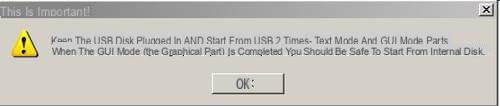
Instalação do Windows XP
- Primeiro, conecte sua chave ao computador e vá para o BIOS.
- Configure sua BIOS para que seu computador inicie na chave USB.
- Uma vez feito isso, salve e reinicie o seu PC.
- No bootloader (GRUB4DOS), escolha entrada.
- Escolha a primeira parte da instalação (Primeira parte da configuração do Windows XP) com as teclas direcionais e, em seguida, valide com a tecla Enter.
- Após copiar os arquivos, inicialize uma segunda vez na chave USB e selecione a segunda parte (Segunda parte da configuração do Windows XP).
- Siga as instruções de instalação como para uma instalação normal.
Seu Windows XP está instalado!
Observação:
Após a instalação, o Windows pode perguntar a cada inicialização o que deve ser iniciado:
Por favor, selecione o sistema operacional para iniciar:
- Microsoft Windows XP Home Edition
- Reparo de USB para NÃO iniciar o Microsoft Windows XP Home Edition
A maneira mais segura de remover essa escolha é ir para Iniciar / Painel de controle / Sistema. Vá para a guia Avançado / Inicialização e recuperação e desmarque a opção Exibir a lista de sistemas operacionais para ....
Não hesite em fazer suas perguntas no fórum do Windows ;-)


























